微信如何群发消息?
1、打开微信 我的 页面里的 设置,如下图

2、在设置页面里点开 通用,如下图
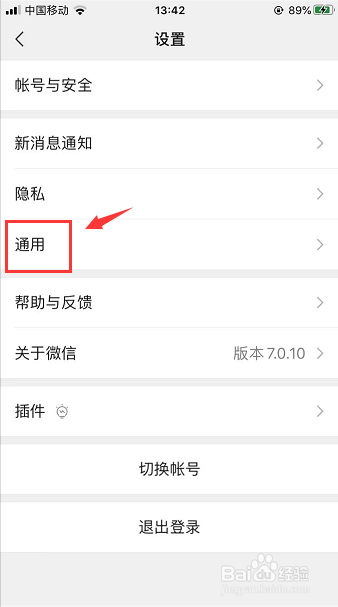
3、然后在通用页面打开 辅助功能,如下图
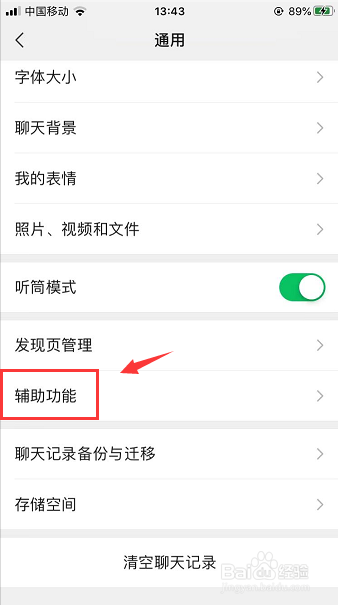
4、在辅助功能页面里点开 群发助手,如下图
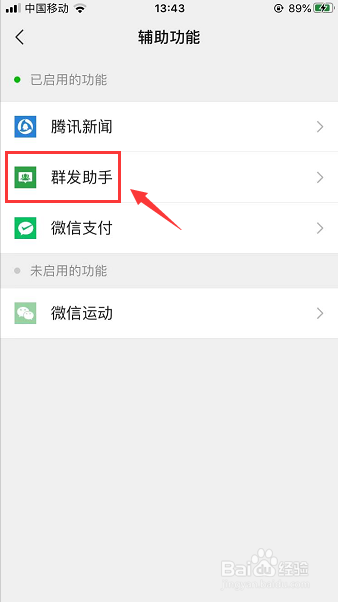
5、然后打开页面,点开 开启群发,如下图
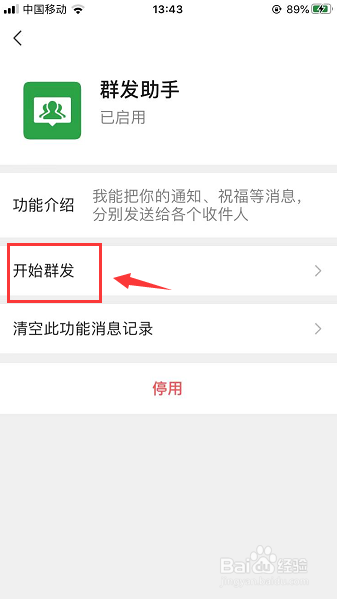
6、进入群发助手页面,点击下方的 新建群发,如下图

7、点击后转到选择收信人页面,在右上角点击 全选,或是勾选需要的联系人,然后点击下方的 下一步,如下图
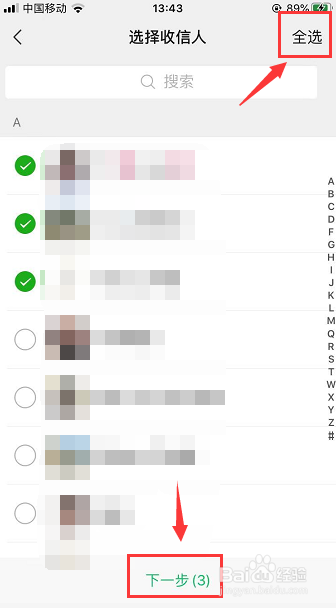
8、页面会显示将发送消息给选择到的人,然后编辑群发信息发送即可,如下图
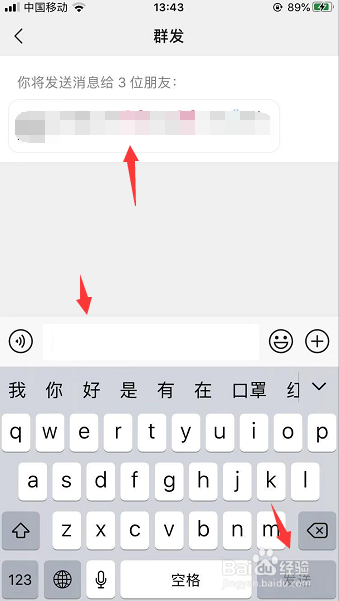
1、1.打开手机微信我的页面里的设置
2.点开设置页面里的通用
3.再点开辅助功能,选择群发助手
4.点击开始群发,在页面下方点击新建群发
5.转到收信人页面,右上角全选,点击下一步
6.最后编辑信息发送即可
声明:本网站引用、摘录或转载内容仅供网站访问者交流或参考,不代表本站立场,如存在版权或非法内容,请联系站长删除,联系邮箱:site.kefu@qq.com。